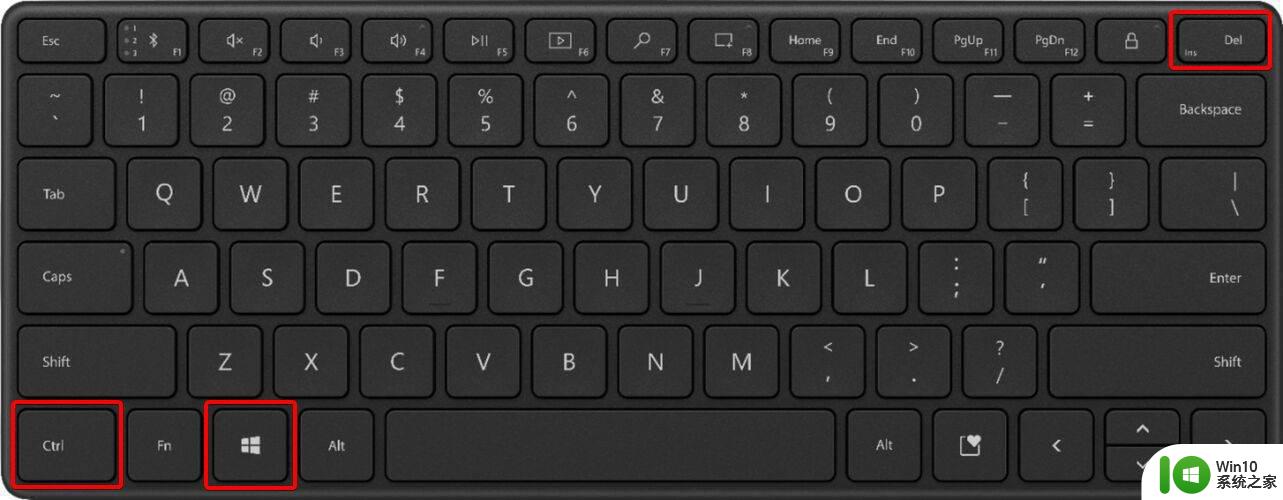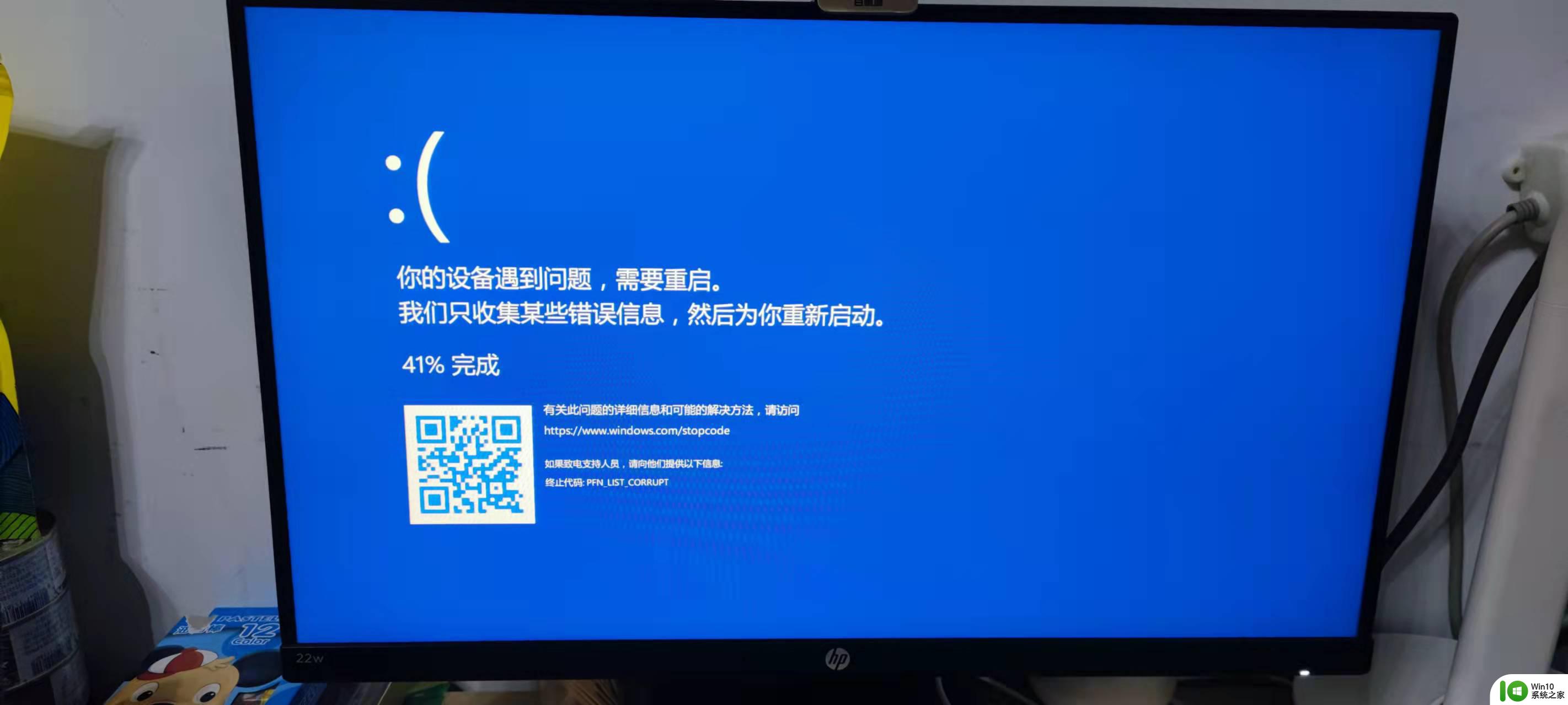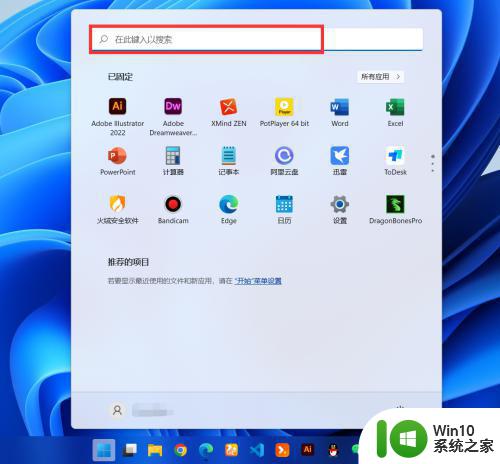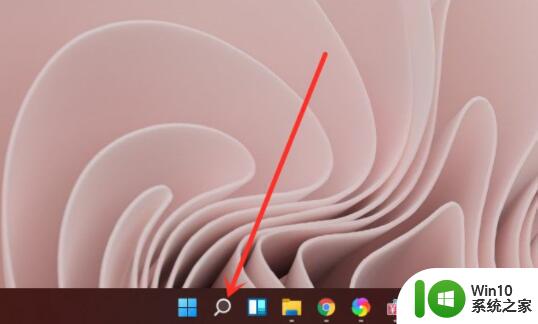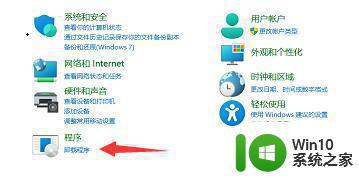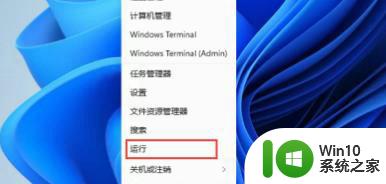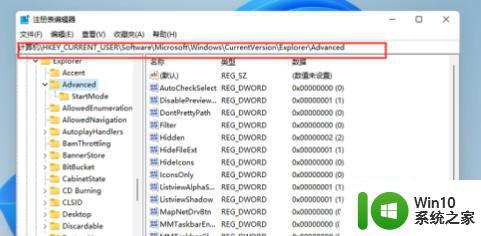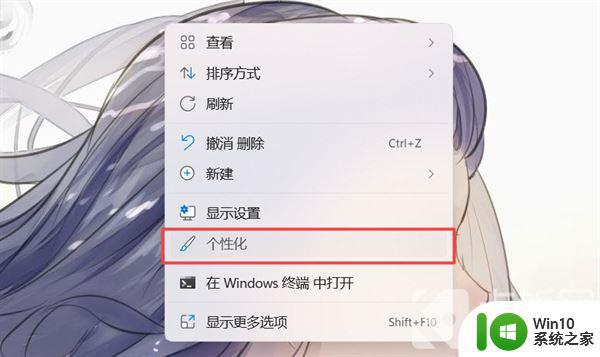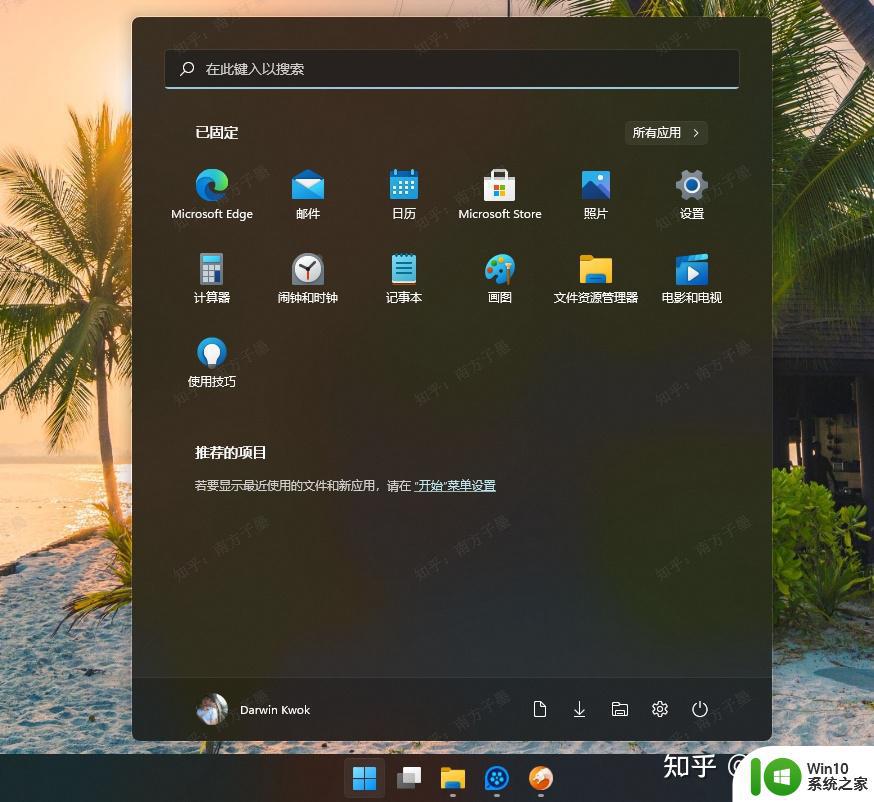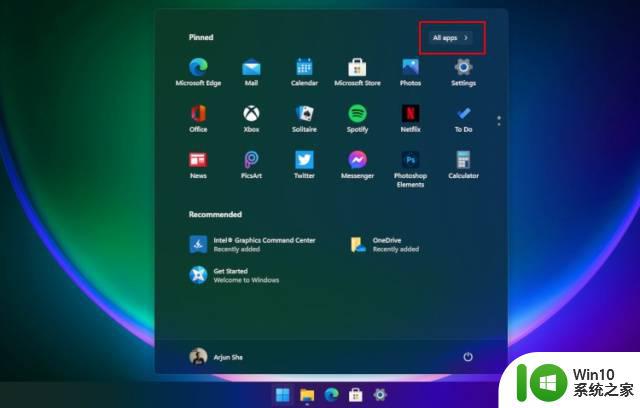win11电脑开始菜单无法启动如何解决 win11开始菜单无响应怎么办
更新时间:2023-05-18 08:44:09作者:xiaoliu
win11电脑开始菜单无法启动如何解决,随着Win11操作系统的应用,许多用户反映在使用过程中经常出现的问题是Win11电脑开始菜单无法启动或无响应。这个问题不仅会影响用户的工作效率,而且也会让用户感到非常困扰。那么面对Win11电脑开始菜单无法启动的问题,我们应该怎么办呢?下面笔者将为大家详细介绍一些解决方法,希望能对大家有所帮助。
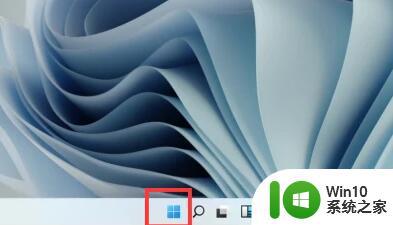
具体解决方法如下:
1、首先我们点击下方开始菜单右侧的搜索按钮,打开搜索界面。
2、在其中搜索并打开“控制面板”
3、进入控制面板后,找到其中的“卸载程序”
4、接着在左边栏中找到“查看已安装的更新”
5、最后选中所有最近的更新,将他们一并删除就可以了。
无论是win11电脑开始菜单无法启动还是开始菜单无响应,都可以通过以上提及的方法进行解决。如果仍然无法解决问题,则建议尝试重新安装操作系统或寻求专业人士的帮助。希望本文能对大家有所帮助。